台式无线网卡无法识别驱动程序?如何快速解决?
31
2024-12-19
随着无线网络的普及,越来越多的人开始使用台式电脑连接无线网络。而安装无线网卡是实现这一目标的关键步骤。本文将详细介绍如何安装台式电脑的无线网卡,并提供具体的步骤和注意事项,帮助你轻松实现无线上网。
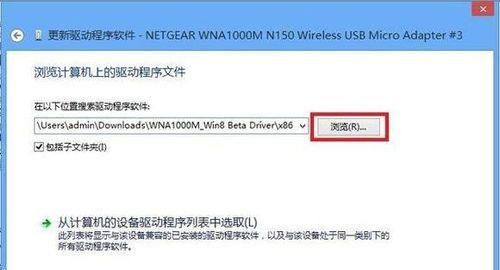
准备工作:确认硬件要求
在安装无线网卡之前,首先需要确认你的台式电脑是否符合安装无线网卡的硬件要求。请确保你的电脑有可用的PCIe插槽,并且操作系统支持无线网卡的驱动程序。
选择适合的无线网卡
在市场上有各种各样的无线网卡品牌和型号,选择适合自己的无线网卡非常重要。根据自己的需求,选择支持的网络协议(如802.11ac)和速度,以及适合自己电脑PCIe插槽类型的无线网卡。
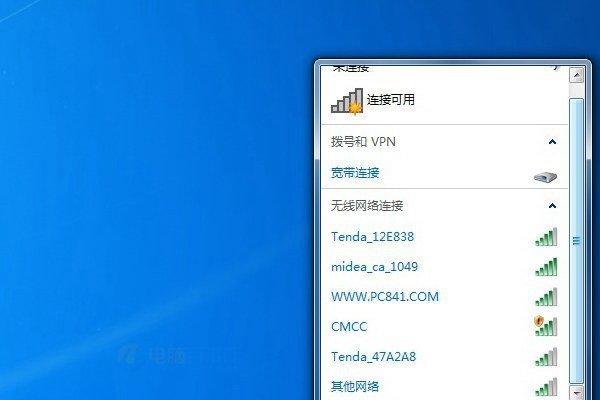
确保安全:断电与接地
在进行无线网卡安装之前,务必将电脑断电,并确保自己的身体与电脑接地,以避免静电对电脑零部件造成损害。
打开机箱并找到PCIe插槽
打开电脑机箱,找到PCIe插槽,一般位于主板上方,通常有一根或多根天线连接器。
插入无线网卡到PCIe插槽
将无线网卡轻轻插入PCIe插槽中,确保插紧。根据网卡的天线连接器位置,确定无线网卡的正确方向。
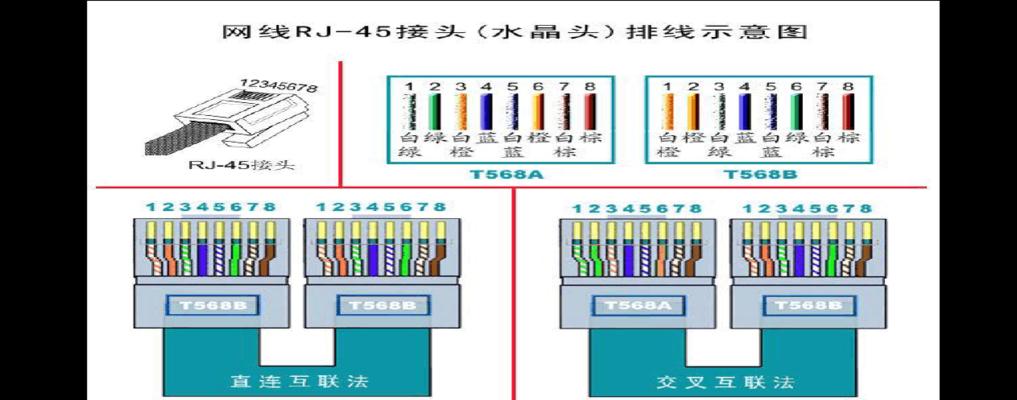
固定无线网卡
使用螺丝固定无线网卡,以确保其稳定性。注意不要过紧,以免损坏网卡或主板。
连接天线
根据无线网卡的天线连接器类型,连接相应的天线。通常情况下,无线网卡会配备两根天线,可以分别连接到天线连接器上。
关闭机箱并重新连接电源
在安装完成后,将机箱盖关闭,并重新连接电源。
启动电脑并安装驱动程序
重新启动电脑后,按照无线网卡厂商提供的驱动程序安装指南,安装无线网卡的驱动程序,并完成相应的设置。
搜索并连接无线网络
在驱动程序安装完毕后,系统会自动搜索附近的无线网络。点击连接你想要连接的无线网络,并输入密码进行连接。
测试无线上网功能
连接成功后,打开浏览器测试无线上网功能,确保网络正常运行。
更新驱动程序和固件
为了获得更好的性能和稳定性,定期检查并更新无线网卡的驱动程序和固件。
注意事项:避免干扰
安装无线网卡后,注意避免干扰源的影响,如微波炉、蓝牙设备等,以保证无线网络的稳定性。
故障排除:如何解决常见问题
遇到无法连接或者信号弱的问题时,可以尝试重新插拔天线、更新驱动程序或者调整电脑位置等方法进行故障排除。
通过本文的教程,你学习了如何安装台式电脑的无线网卡。希望这些步骤和注意事项能够帮助你成功完成安装,并顺利实现无线上网。记得根据自己的需求选择适合的无线网卡,并保持驱动程序和固件的更新,以获得更好的性能和稳定性。
版权声明:本文内容由互联网用户自发贡献,该文观点仅代表作者本人。本站仅提供信息存储空间服务,不拥有所有权,不承担相关法律责任。如发现本站有涉嫌抄袭侵权/违法违规的内容, 请发送邮件至 3561739510@qq.com 举报,一经查实,本站将立刻删除。